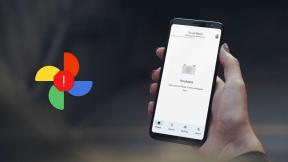7 Perbaikan Terbaik untuk Asisten Google Tidak Berfungsi di Android TV
Bermacam Macam / / April 06, 2023
TV Android Anda dilengkapi dengan Asisten Google untuk menggunakan aplikasi dan fungsi dengan perintah suara. Anda dapat mencari film, acara TV, aplikasi streaming, dan lainnya hanya dengan mengucapkan perintah suara menggunakan Asisten Google. Ini menghilangkan kebutuhan untuk menavigasi antarmuka Android TV secara manual.

Tetapi beberapa pengguna tidak dapat mengakses Asisten Google di TV Android mereka. Apakah itu melibatkan menekan tombol khusus pada perintah suara jarak jauh atau berbicara, Anda harus memeriksa semuanya dengan cermat jika Asisten Google tidak merespons. Berikut adalah beberapa perbaikan untuk Asisten Google yang tidak berfungsi di Android TV.
1. Periksa Koneksi Internet Anda
Asisten Google akan menampilkan hasil pencarian menggunakan koneksi internet Anda. Artinya, kecepatan koneksi internet Anda akan menentukan seberapa cepat hasilnya muncul. Jadi menjalankan tes kecepatan internet di TV, ponsel, atau komputer Anda untuk memeriksa keandalan koneksi. Menghubungkan TV Android Anda ke pita frekuensi 5GHz akan lebih baik.
Anda juga dapat membaca posting kami jika Anda Android TV tidak tersambung ke Wi-Fi.
2. Dekatkan Remote Anda ke Android TV
Apakah Anda terlalu jauh dari TV atau ada sesuatu yang memblokir port IR? Dekatkan remote Anda ke Android TV. Banyak remote TV Android baru yang terhubung menggunakan Bluetooth dengan rentang tertentu. Jika Anda memiliki remote IR standar, Anda perlu mengarahkan remote langsung ke TV Android agar Asisten Google berfungsi dengan baik. Jika Remote TV Android tidak berfungsi, lalu mungkin merespons perintah suara Anda.
3. Periksa Speaker dan Soundbar
Jika Anda menggunakan pengeras suara atau a soundbar dengan dukungan Google Assistant bawaan dengan TV Android Anda, Anda harus memeriksa apakah koneksi Wi-Fi atau Bluetooth diaktifkan. Anda juga dapat mengaktifkan Google Assistant menggunakan remote soundbar atau pengaturan speaker Anda.
4. Periksa apakah Asisten Google Diaktifkan
Meskipun diaktifkan secara default, Anda dapat memeriksa apakah Asisten Google diaktifkan di TV Android Anda. Berikut cara memeriksa dan mengaktifkan Google Assistant secara manual di Android TV Anda.
Langkah 1: Di layar utama Android TV, buka Setelan di pojok kanan atas.

Langkah 2: Pilih Preferensi Perangkat.

Langkah 3: Gulir ke bawah dan pilih Asisten Google.

Langkah 4: Jika Asisten Google dinonaktifkan, pilih untuk mengaktifkan fitur tersebut.

Langkah 5: Pilih Lanjutkan dan ikuti petunjuk di layar untuk menyelesaikan proses.

Sebaiknya izinkan akses Asisten Google di semua aplikasi TV Android Anda.
Setelah itu, tutup menu dan periksa apakah masalahnya sudah teratasi.
5. Nonaktifkan Pencarian Aman
Bergantung pada preferensi konten, Anda dapat menonaktifkan Filter TelusurAman untuk Asisten Google di Android TV untuk memeriksa apakah masalah teratasi. Tentu saja, kami menganggap Anda bermaksud mencari istilah yang diblokir oleh Filter TelusurAman.
Langkah 1: Di layar utama Android TV, buka Setelan di pojok kanan atas.

Langkah 2: Pilih Preferensi Perangkat.

Langkah 3: Gulir ke bawah dan pilih Asisten Google.

Langkah 4: Matikan sakelar di sebelah filter TelusurAman.

Langkah 5: Kembali ke layar beranda Android TV dan periksa apakah Asisten Google berfungsi atau tidak.
6. Periksa Izin Mikrofon
Sama seperti di ponsel, Anda harus mengizinkan penggunaan mikrofon untuk memanggil Asisten Google di Android TV. Berikut cara memeriksa apakah akses mikrofon diaktifkan atau tidak.
Langkah 1: Di layar utama Android TV, buka Setelan di pojok kanan atas.

Langkah 2: Pilih Aplikasi.

Langkah 3: Pilih Izin Aplikasi.

Langkah 4: Gulir ke bawah dan pilih Mikrofon.

Langkah 5: Gulir ke bawah dan pilih Tampilkan Aplikasi Sistem.

Langkah 6: Gulir ke bawah dan aktifkan sakelar di sebelah Google.

Langkah 7: Kembali ke layar beranda dan periksa apakah masalahnya sudah teratasi.
7. Perbarui OS Android TV
Resolusi terakhir yang kami sarankan adalah memperbarui versi OS Android TV Anda. Karena Asisten Google adalah aplikasi sistem, Anda dapat memperbarui OS Android TV untuk menghapus bug atau gangguan apa pun di versi saat ini.
Langkah 1: Di layar utama Android TV, buka Setelan di pojok kanan atas.

Langkah 2: Gulir ke bawah dan pilih Preferensi Perangkat.

Langkah 3: Pilih Tentang.

Langkah 4: Pilih Pembaruan Sistem.
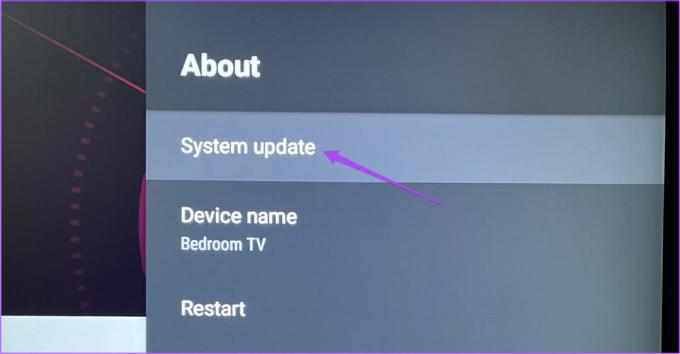
Langkah 5: Jika pembaruan tersedia, unduh dan instal.
Setelah TV dimulai ulang, coba gunakan Asisten Google.
Panggil Asisten Digital Anda
Solusi ini akan membantu Anda mengambil bantuan Asisten Google di TV Android Anda. Perintah suara Asisten Google berfungsi karena mikrofon di remote TV Android Anda. Dan berbicara tentang menggunakan mikrofon, Anda juga dapat menggunakannya Google Duo di Android TV Anda menggunakan mikrofon bawaan pada remote TV Android Anda.
Terakhir diperbarui pada 05 Januari 2023
Artikel di atas mungkin berisi tautan afiliasi yang membantu mendukung Teknologi Pemandu. Namun, itu tidak mempengaruhi integritas editorial kami. Konten tetap berisi dan otentik.
Ditulis oleh
Paurush Chaudhary
Mengungkap dunia teknologi dengan cara paling sederhana dan menyelesaikan masalah sehari-hari terkait Ponsel Cerdas, Laptop, TV, dan Platform Streaming Konten.